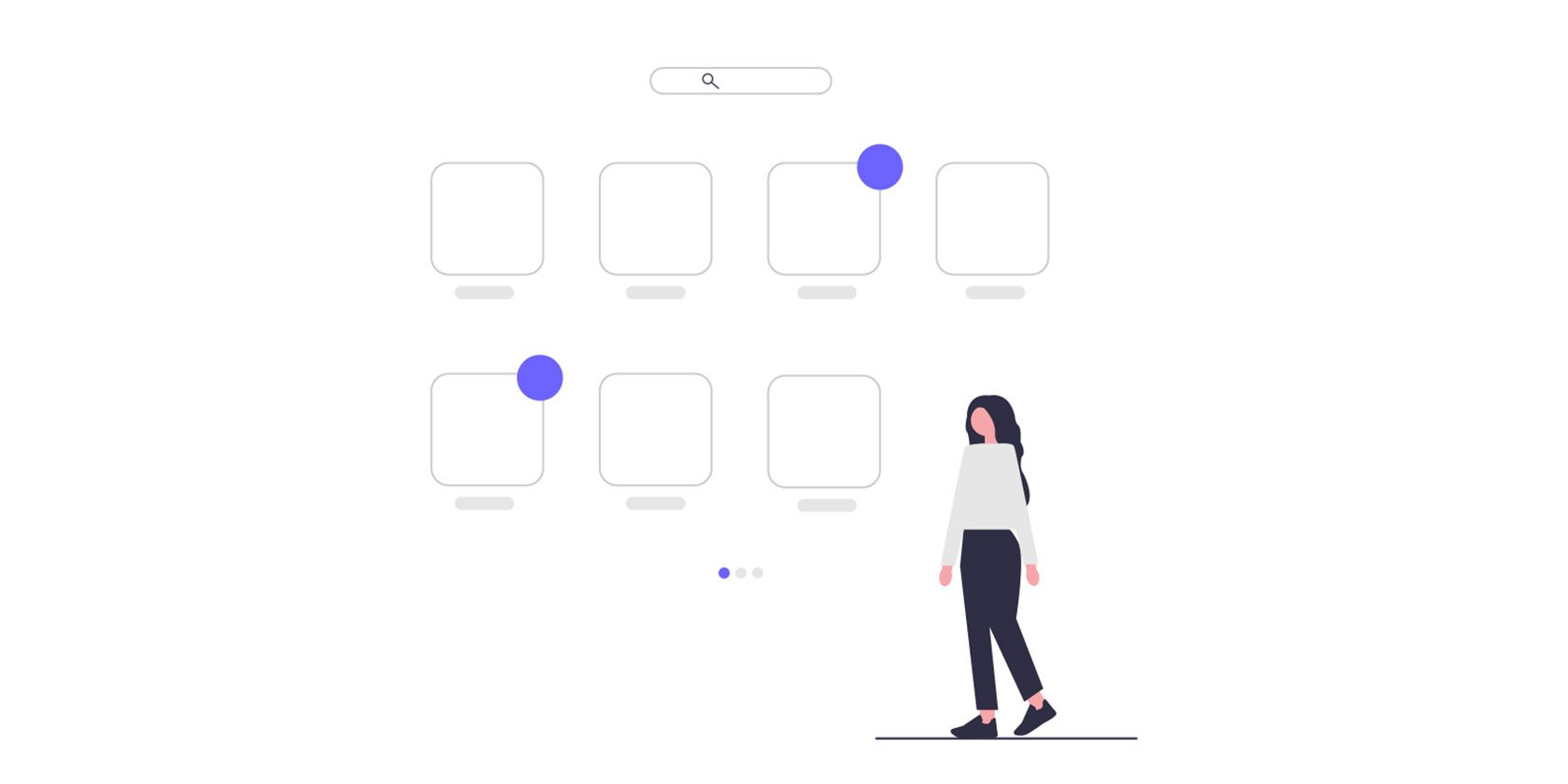دکمههای فیلتر تراشه جستجو میتوانند شما را از زحمت پیمایش در فهرست بیپایانی از فایلها در Google Drive نجات دهند.
یک تیم بزرگ که یک فضای کاری را در Google Drive به اشتراک می گذارد، می تواند یافتن فایل ها و پوشه های Google Drive را دشوار کند. تراشه های جستجو در Google Drive می توانند این درد را کاهش دهند و گردش کار شما را تقویت کنند. تراشههای جستجو میانبرهای فیلتر جستجوی بصریتر هستند تا به بررسی نوع فایل صحیح کمک کنند. Google به تدریج ویژگی تراشههای جستجو را در همه انواع حسابها عرضه میکند، بنابراین باید به زودی شاهد ورود آن به Drive خود باشید.
چیپ های جستجو در گوگل درایو چگونه کار می کنند؟
تراشههای جستجو بهطور پیشفرض در زیر نوار جستجو بهعنوان دکمههایی وجود دارند که به شما امکان میدهند بر اساس انواع مختلف معیارهای فایل فیلتر کنید.
برای مثال، میتوانید به سرعت فایلهای خود را با تراشههای جستجو برای نوع فایل، افراد (همه، متعلق به یا اشتراکگذاری شده توسط) و آخرین تاریخ اصلاح مرتب کنید. تراشه جستجو در نمای Google Drive خاص شما (به عنوان مثال، My Drive، Recent، Shared Drives و غیره) کار می کند.
در اینجا یک راهنما گام به گام است.
- وارد حساب Google Drive خود شوید.
- برای جستجوی همه فایلها، پوشهها و زیرپوشهها در نمای Drive، یک یا چند مورد از این دکمهها را انتخاب کنید.
- از ترکیبی از سه تراشه جستجوی موجود برای تقطیر بیشتر جستجو استفاده کنید.
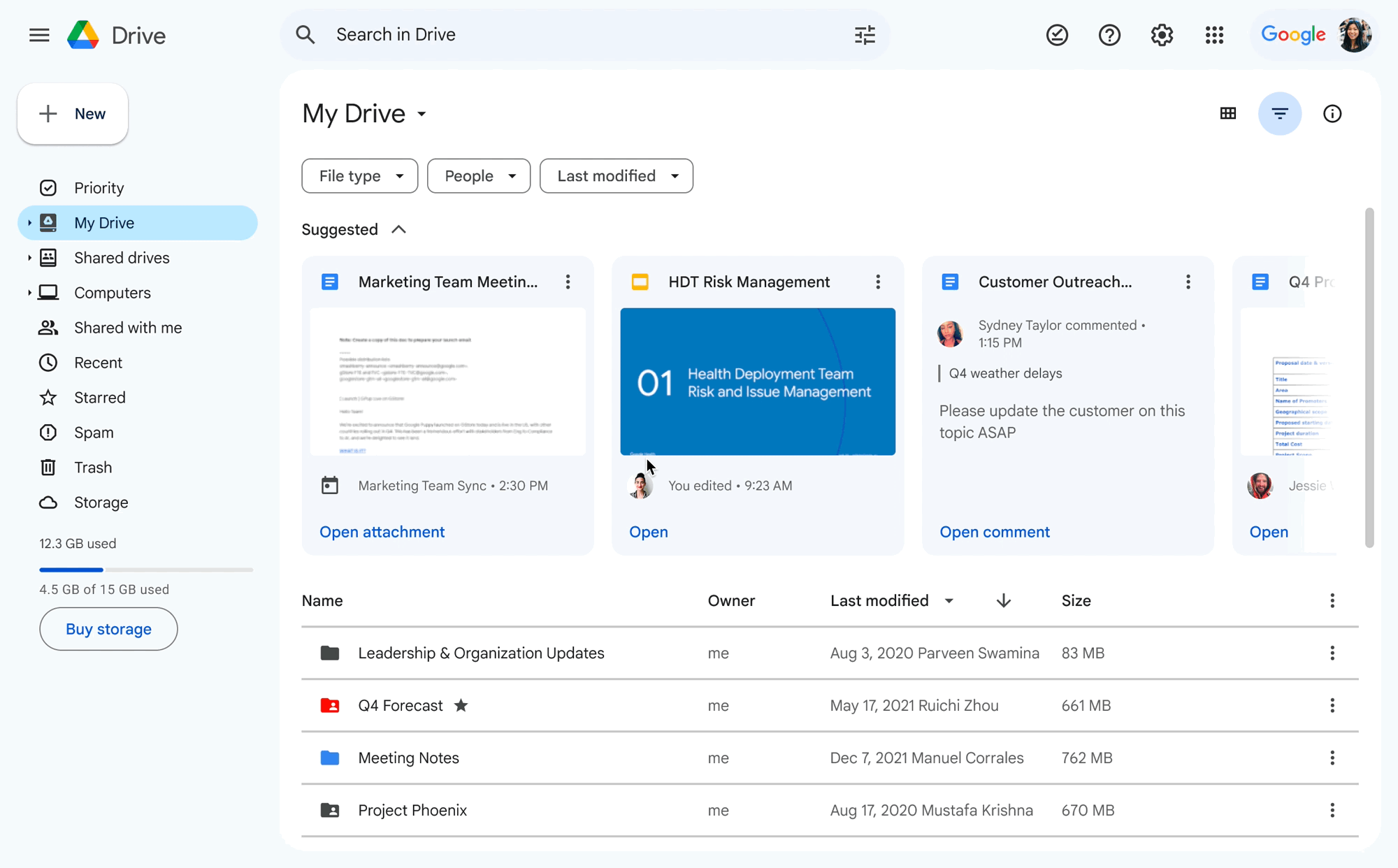
توجه: تراشه های جستجو به طور پیش فرض وجود دارند.
جستجوی تراشه ها در عمل:
اگر به دنبال همه اسنادی هستید که هفته گذشته ایجاد کرده اید، می توانید فیلتر “آخرین اصلاح” را انتخاب کنید و نتایج جستجوی خود را به فایل هایی که در آن دوره ایجاد شده اند محدود کنید. سپس با فیلتر کشویی تراشه جستجوی «People» یا «File type» آن را محدودتر کنید. شما مجبور نیستید ساعت ها را صرف جستجوی فایل مورد نیاز کنید.
راه های دیگر برای جستجوی گوگل درایو
تراشههای جستجو راهی جزئی برای جستجوی فایلها و پوشههای شما در Google Drive هستند. قرار گرفتن آنها در زیر نوار جستجو باعث می شود آنها بیشتر قابل مشاهده باشند، اما همچنان باید با تمام راه های یافتن فایل های خود آشنا شوید.
- با کلیک کردن روی نماد فیلتر می توانید از نوار جستجو و گزینه های جستجو استفاده کنید.
- بعد از انجام جستجو می توانید از تراشه های جستجو استفاده کنید. آخرین بهروزرسانی، جستجوی تراشههای جستجو را که سال گذشته به Google Drive اضافه شده بود، بازسازی میکند.
- اگر برای دسکتاپ در Google Drive هستید، میتوانید از نوار آدرس Chrome جستجو کنید.
البته، نوار جستجوی گوگل درایو و اپراتورهای جستجوی پیشرفته راهی عالی برای محدود کردن موارد دقیقی هستند که در Drive خود میخواهید.
از جستجو به جای پیمایش استفاده کنید
تراشههای جستجو میتوانند چند ثانیه در شما صرفهجویی کنند، که میتواند اضافه شود. این ویژگی از سه ماهه دوم سال جاری برای همه کاربران شخصی و Workspace در دسترس خواهد بود. بنابراین وقتی آنها را در Drive خود دیدید، آنها را امتحان کنید. تراشهها یکی دیگر از عناصر طراحی هستند که به بهروزرسانیهای بوم هوشمند Google Drive اضافه شده است تا گردش کار شما را سادهتر کند.